3月10日时,谷歌出人意料的放出了安卓7.0的首个开发者预览版,而且同时提供了Android Beta OTA更新(需要梯子)和线刷原厂镜像包两种升级方式,相信不少朋友已经抢先用上了Android N。不过,脚本之家也注意到有部分新手朋友在刷安卓7.0的过程中遇到了一些问题,因此我们特意从脚本之家开发部门借来了一台Nexus 6,下面马上为大家带来详细的图文刷机教程。
Google谷歌手机USB驱动程序 v8.0.0000.00000版 for WinXP/Vista/Win7/Win8
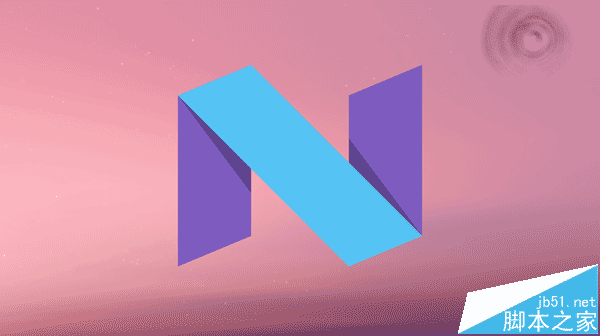
一、Android Beta在线OTA更新
• 刷入:对于有“梯子”且正在使用Android 6.0.1的Nexus6、Nexus 5X、Nexus 6P、Nexus 9、Nexus Player、Pixel C用户,你可以直接访问Android Beta项目官方页面,成功注册之后不久即可在手机上收到OTA更新,无需再去手动解OEM锁,升级之后也不会影响手机内现有的资料和设置。
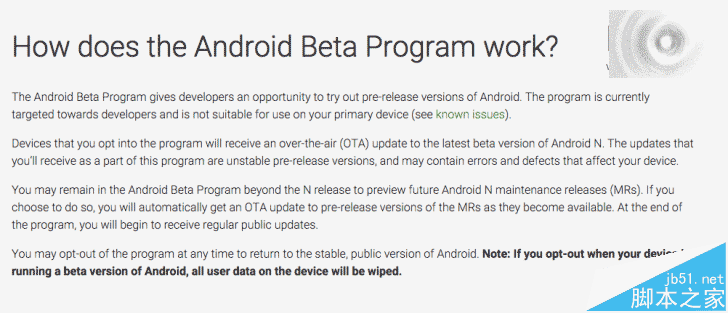
• 还原:如果想要退回安卓6.0.1,可以重新访问Android Beta项目注册页面,取消注册后一段时间,即可重新收到Android 6.0.1的系统更新推送,但此次还原会默认恢复出厂设置,同时清空手机内所有资料和设置。
二、手动线刷原厂镜像包体验Android 7.0
对于更多的朋友来说,直接下载原厂镜像包,然后使用ADB工具包进行刷机的方式似乎通用性更高,脚本之家下面就手把手教大家刷机。
1、下载对应原厂镜像包以及必须的ADB工具和USB驱动程序
• 安卓7.0开发者预览版原厂镜像包下载:Nexus6 | Nexus 5X | Nexus 6P | Nexus 9(LTE) | Nexus Player | Pixel C
• 谷歌官方USB驱动包下载:上方提供下载
• 安卓通用ADB工具包下载:上方提供下载
以下工具均为脚本之家从谷歌官方渠道下载,网盘方式可以避免大家再去找梯子,而原厂镜像包实测可以直接或使用第三方下载工具获取。
下载完成之后,解压原厂镜像包,以Nexus6为例,第一次解压后可能只能得到一个名为“shamu-npc56p-preview-54b13c6”的无后缀文件,需要手工添加“.zip”后缀,之后继续解压,其中便有“flash-all.bat”等文件。这还没有完成,需要继续对其中的“image-shamu-npc56p.zip”进行解压,将得到的“recovery.img、boot.img、cache.img、system.img、userdata.img”和此前的“flash-all.bat”放在一个目录下即可(目录名不要有中文)。
直接双击安装ADB通用工具包(默认安装路径即可,“C:\Program Files (x86)\ClockworkMod\Universal Adb Driver”)。
2、解锁待刷机的手机
刷入安卓7.0之前,需要先为手机解锁。注意,解锁后会清除手机内的所有数据,因此事先一定要做好备份!
①在“设置”——“关于手机”中连续点击“版本号”,开启“开发者选项”,之后再“开发者选项”中,勾选“OEM解锁”。之后将手机关机,按住“音量减”+“电源键”,让手机进入Bootloader,使用数据线连接到电脑,装好USB驱动;


②以管理员身份打开CMD,然后以“cd 目录路径”的方式定位到ADB工具所在目录,然后输入“fastboot oem unlock”或“fastboot flashing unlock”解锁设备,执行后会要求在手机上确认,选择“Yes”,然后按下电源键确认即可。

▲若提前没有勾选“OEM解锁”这里就会出现错误提示,直接按住电源键重启,然后重新勾选再重新解锁即可。

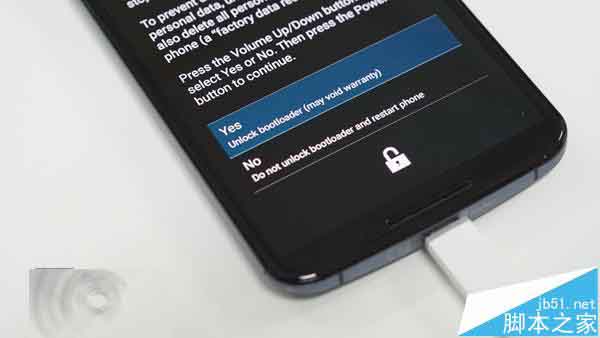
▲解锁成功
3、刷入Android 7.0原厂镜像包
此前不少教程写的都是直接在解压出来的原厂镜像包中,双击其中的“flash-all.bat”即可进行刷机,不少新手用户按此操作都会遇到如下错误,提示刷机失败。
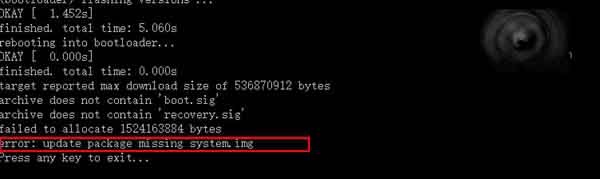
不用担心,按任意键退出即可。这里谷歌其实是把大部分的img镜像都放到了“image-shamu-npc56p.zip”中,所以才会导致“error: update package missing system.img”报错。接下来,我们只需要手动再单独刷入这几个img镜像即可(已经提前解压出来)。
▼重新打开cmd定位到镜像包所在目录,依次执行以下命令,单独刷入每个img文件:
fastboot flash recovery recovery.img
fastboot flash boot boot.img
fastboot flash system system.img
fastboot flash cache cache.img
fastboot flash userdata userdata.img
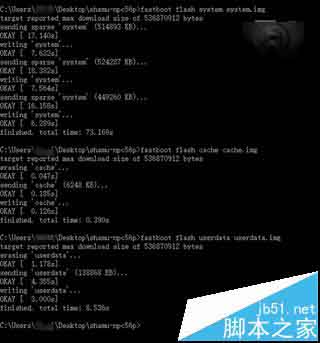
▼全部刷入完成之后,输入以下命令重启手机:
fastboot reboot


耐心等待一会儿,即可进入Android 7.0初始设置向导页面,到这里刷机大功告成。要想刷回Android 6.0,同样按照以上方法,下载谷歌原厂镜像包,重新刷回去即可。
相关推荐: